本記事では、
\ Power Automate Desktop(PAD)は使えない?使いにくい?/
というテーマについて、
- Power Automate Desktop(PAD)でできること
- Power Automate Desktop(PAD)でできないこと
- 他のRPAツールとの比較
- Power Automate Desktop(PAD)は使えない?使いにくい?
について、初心者の方にも分かりやすく解説します。

これまで有償のRPAツールを使用していたが、PADによる開発依頼が増えてきたのでメリット/デメリットを知りたい
という方に有益な情報になるかと思います!
Power Automate Desktopとは(ざっくり)
Power Automate Desktopとは、Microsoftが提供しているRPA(自動化)ツールです。
「Power Automate Desktop」と「Power Automate」の2種類が存在します。
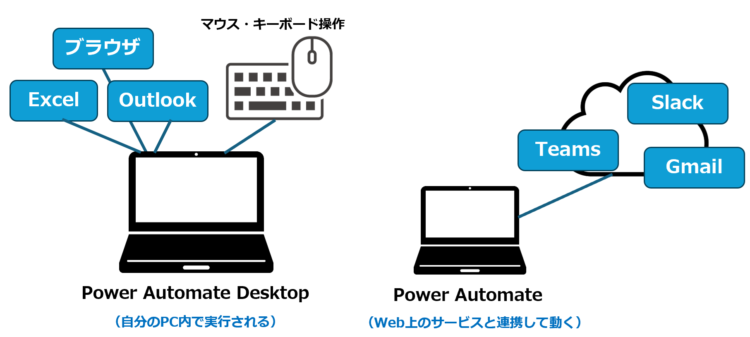
「デスクトップ版」「ウェブ版」と言われたりもします。
本記事で紹介する「Power Automate Desktop(PAD)」は、PC端末上で動くもので、Windows 10、Windows 11には最初からインストールされており、無料で使うことができるアプリです。
Power Automate Desktop(PAD)でできること
Power Automate Desktop(PAD)でできることは、以下の通りです。
ExcelやOutlookなどのアプリを無償で自動化できる!
Power Automate Desktop(PAD)では、ExcelやOutlookなどのアプリの操作を無償で自動化することができます。
- PDF内の画像を抽出して、画像ファイルとして保存
- ファイルを一度に圧縮してバックアップをとる
- Outlookメールの添付ファイルをまとめて保存
ブラウザ操作を無償で自動化できる!
Power Automate Desktop(PAD)では、ブラウザ(Chrome/Firefox/Edge)の操作を自動化することができます。
- 勤怠システムに自動ログイン・打刻
- Webページのスクレイピング
- Webページの登録フォームの登録作業の自動化
プログラミング知識不要!部品を組み合わせるだけで自動化できる
Power Automate Desktop(PAD)では、プログラミングの知識は一切不要です。
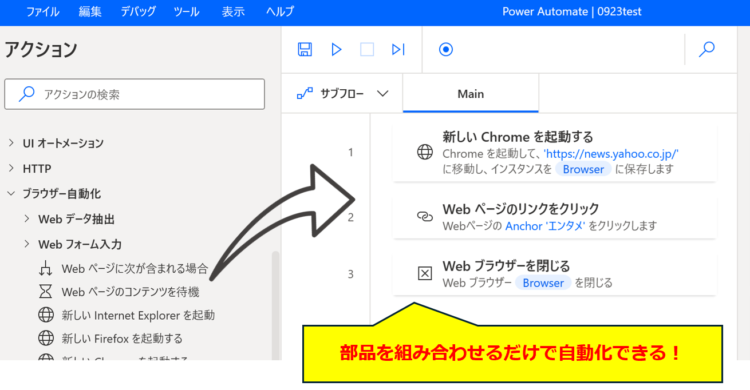
PADには「アクション」という部品が用意されており、それを組み合わせることでオリジナルの自動化フローを作成することができます。
Power Automate Desktop(PAD)でできないこと
Power Automate Desktop(PAD)でできないことは、以下の通りです。
一部機能は有償版しか使えない
PADには、無償版と有償版が存在します。
フローの定期実行や、Web版との連携などは有償となります。
※無償版でも一応定期実行することは可能です!(設定がやや面倒ですが)
フローの共有が簡単にできない
作成したフローを、他のPCでも動かしたい・他の人に共有したいという場合に、PADではフローの共有が簡単にできません。
こちらも有償版であれば共有機能が存在します。
※無償版でも一応フロー共有することは可能です!(だいぶ面倒ですが)
Windows10以降でしか動かない
PADは、Windows10と11でしか動きません。
また、MicrosoftのPC上で自動化を実現するツールなので、MacやLinuxでは使えません。
他のRPAツールとの比較(国内シェアトップWinActorとの比較)
Power Automate Desktop(PAD)の他にも、「UiPath」や「BizRobo!」など数多くのRPAツールが存在します。
今回は、国内シェア率の高い、NTTアドバンステクノロジが提供する「WinActor」と比較したいと思います。
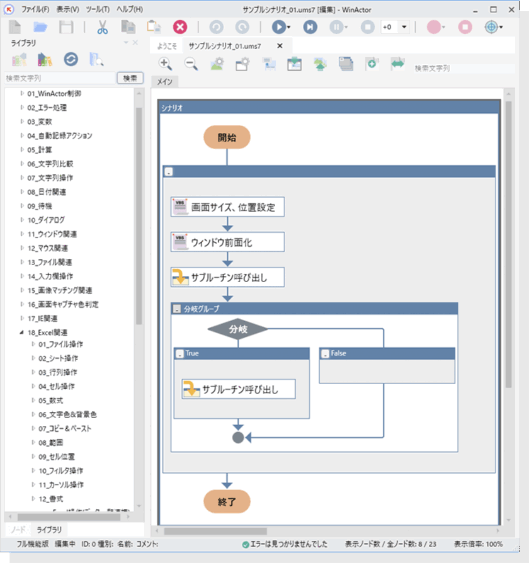
導入実績の多さから、WinActorでの開発を希望する会社も多い
WinActorは、2010年に誕生しました。PADが誕生したのは2021年。
WinActorは、8,000社を超える企業に導入されています。
そのため、現在でもWinActorを使った自動化を希望する企業、リプレイスの需要などもまだまだ多いです。
サポート体制の充実・利用者が多くナレッジが豊富
WinActorは利用者が多く、公式FAQやユーザーフォーラムなどのサポート体制・リファレンスが充実しています。
PADもリファレンスがありますが、日本語に対応していない箇所や、おかしな翻訳で説明が分かりづらい部分があります。
定期実行・フローの共有ができる
WinActorでは、PADの無償版では困難だったフローの定期実行や、共有を行うことができます。
Excel操作に関する機能が充実している
これは筆者が実際にWinActorを使ってみて感じたことですが、PADと比較して、Excelに関する機能が充実している印象です。
PADだと、Excelの表を操作する際「データテーブル」として扱うため、初心者の方には設定が少し分かりづらいですが、WinActorはExcelの操作に関する部品が充実しているため、Excelに関する操作を行うことが多い場合にはWinActorの方が向いていると思います。
比較まとめ
PADとWinActorの比較は以下のとおりです。
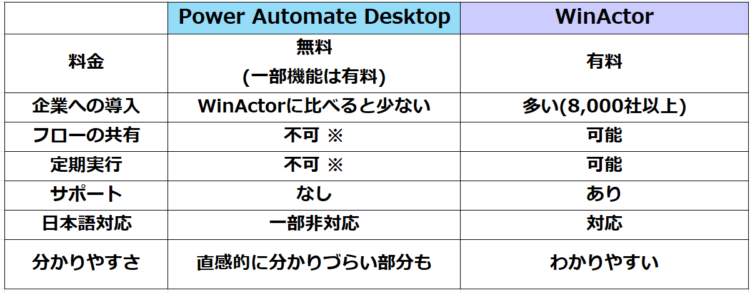
企業では、WinActorを導入しているところがまだまだ多いです。
WinActorは10年以上の歴史があり、「一度WinActorで作成したシナリオをそのまま使い続けたい」、「当時作った担当者がもういないのでそれを使い続けるしかない」、という場合もあり、なんだかんだWinActor需要は今後もあるでしょう。
ただ、WinActorは月額75,500円+税、PADの有償版は月額2,248円~となっており、今までWinActorを利用してきた企業も、コスト削減のためにPADによるリプレイスの需要が増えています。
Power Automate Desktop(PAD)は使えない?使いにくい?
Power Automate Desktop(PAD)は、「使えない」「使いにくい」との声もあります。
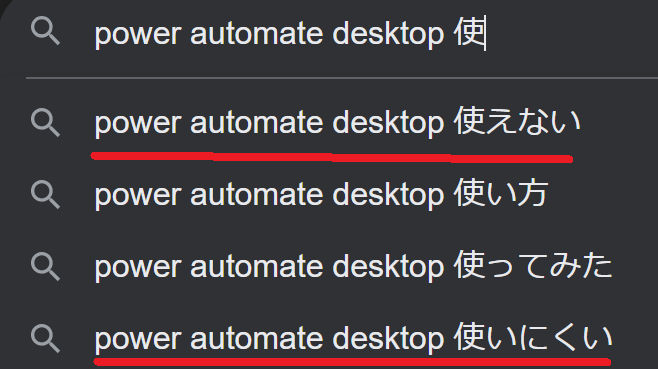
上記のように言われる理由について考察します。
【使えない点1】他のRPAツールより処理が遅いことがある
PAD自体が、起動に時間がかかったり、もっさりすることがあったり、
フロー実行時に、ウインドウ認識や、UI要素の選択に時間がかかることがあります。
PCのスペックに左右されるため、作成した端末では問題なく動いたけど、他の端末では処理が追い付かずエラーが発生する、ということも。
【使えない点2】アップデートによりアクション名が変わる
Power Automate Desktop(PAD)は、ほぼ毎月アップデートが行われており、新機能の追加や不具合の修正などがされています。
このアップデートにより、アクション名が変わることがけっこうあります。
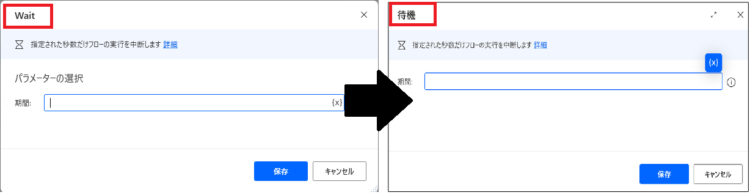
いままで通りの感覚で、検索窓にアクション名を入力しても出てこなかったりして、困ることがあります。
【使えない点3】初心者には分かりにくい点も?
PADの良い点として、プログラミング知識がなくても部品を組み合わせて自動化できるとお伝えしましたが、
RPAツール・プログラミングともに完全な初心者の場合、独学では分かりにくい点もあると思います。
まず、やりたいことを具体的にどう実現すれば良いか分からない、どのアクション(部品)を使えばいいのか分からない、そして、フローを作ってみたもののうまくいかない、ということもあるかもしれません。
ネットで調べたり、公式リファレンスを参考にして解決することもあれば、そもそも「どんなキーワードで調べればいいか分からない」という場合もあるかと思います。
そのような場合は、まずはPower Automate Desktopとは何なのか、どんな機能があるのか、初心者向けの書籍を一度読んで概要を理解することをおすすめします。
当ブログでも、PADに関する様々な知識・具体例を公開しています。
▼最初に読んでほしい記事
▼PADに関する記事一覧
まとめ
今回は、「Power Automate Desktop(PAD)は使えない/使いにくい?できること、メリット・デメリットについてまとめ」について解説しました。
結論、Power Automate Desktop(PAD)は無料でじゅうぶんに使えるとても便利なRPAツールです。
まだまだ企業では他のPRAツールを導入しているところも多いですが、コスト面でのメリットが大きいため、PADでのリプレイス需要も高まっています。現在では「RPAエンジニア」という職種での求人・クラウドソーシング案件も増えています。
また、就職・転職などでエンジニア職を希望されている方にとってもおすすめです。いきなりプログラミングをするのは抵抗がある、ハードルが高いという場合にも、PADは部品を組み合わせて操作できるので、「If」や「Switch」などのプログラミングで使われる文法の勉強や、フローチャートの理解に活用できます。
IT系の職種以外の方でも、「日々の繰り返し作業を自動化したい!」「事務作業を自動化させたい!」という場合にPADが使えると日々の業務の負担が改善され、生産性向上につながります。
なんせ、無料で使えるので、試しに使ってみてはいかがでしょうか?
当ブログでは、Power Automate、Power Automate Desktopに関する記事を他にも投稿しています。もし、「このようなことが知りたい」「こんなフローの作り方が知りたい」等ございましたら、問い合わせやコメントからお気軽にご連絡ください。
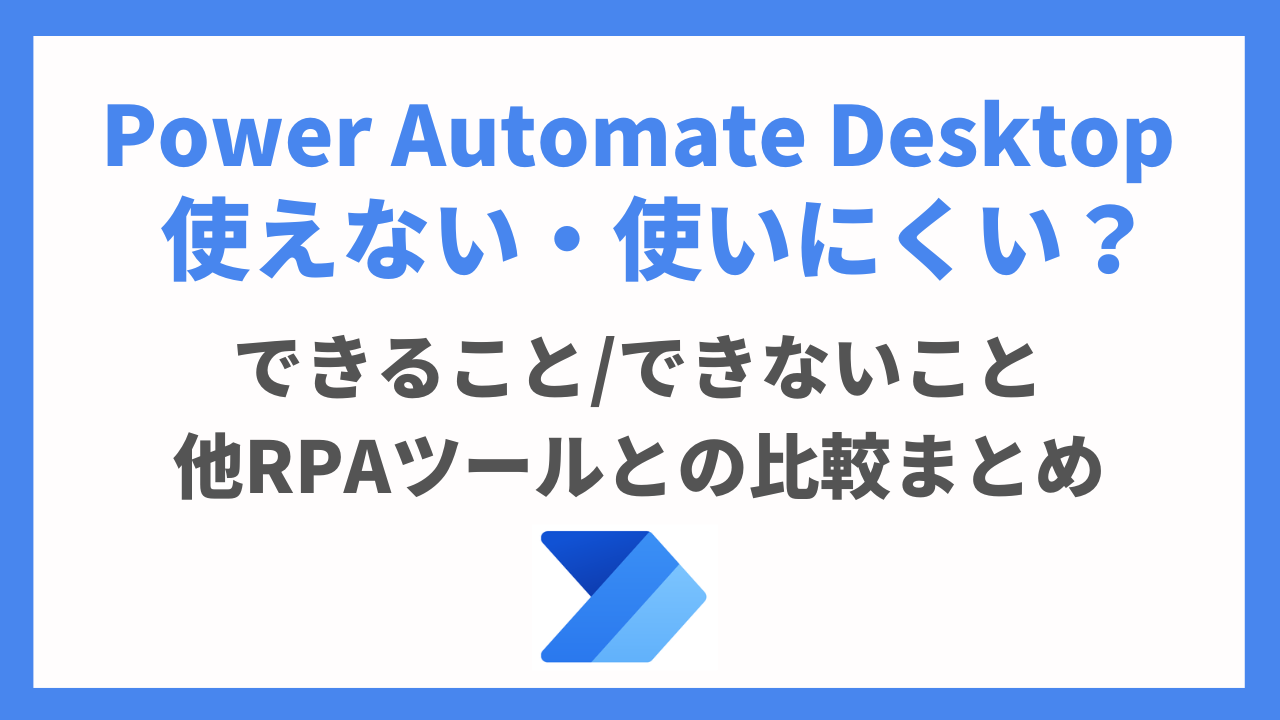







コメント